很多朋友在使用神舟戰神Z6游戲本,不過發現Win10不太好用,想要換成Win7,這我們就要修改BIOS和U盤啟動設置了,那么神舟戰神Z6游戲本怎么修改BIOS設置U盤啟動?神舟戰神Z6游戲本無法U盤啟動怎么辦?不少人使用U盤啟動經常遇到麻煩,本文詳細的給大家介紹神舟戰神Z6游戲本如何設置BIOS才能U盤啟動。
注意:只要BIOS和本文中的類似,不管是什么品牌什么型號的電腦,都可以按照教程操作。
注意:安裝Win7一定要使用帶USB3.0的系統,不然鍵盤鼠標不能用:【帶USB3.0驅動】WIN7 64位旗艦版系統(新機型)高速優化
操作步驟:
1、按快捷鍵進入BIOS界面,神舟筆記本為F12,如下圖所示:
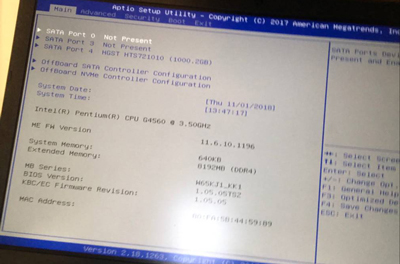
2、找到Security,進入后,將Secure Boot修改為Disabled,如下圖所示:
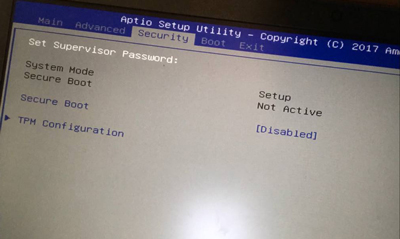
3、再進入Boot頁面,找到UEFI Setting選項,回車進入,如下圖所示:
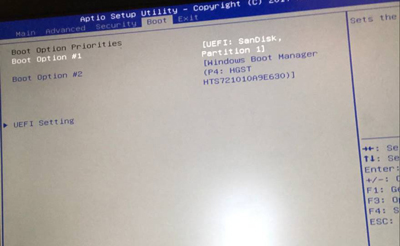
4、進入后,將UEFI Boot選項,修改為Disabled,如下圖所示:
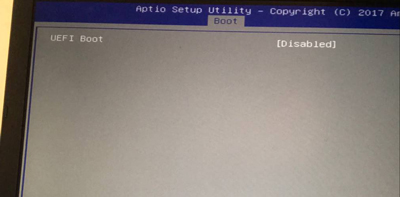
5、完成以上步驟后,按F10保存重啟,然后再按快捷鍵彈出啟動菜單,選擇U盤即可U盤啟動。
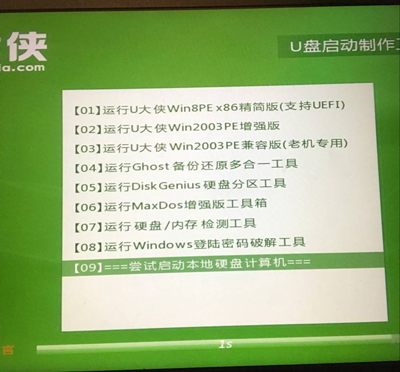
接下來進入PE之后操作就簡單了,重新分區一下,然后開開心心的安裝Win7系統就OK了。